ເມື່ອແກ້ໄຂ ວິດີໂອ ຫຼືໃຊ້ແມ່ແບບຈາກຮ້ານ Capcut, ທ່ານຈໍາເປັນຕ້ອງຮູ້ວິທີການເອົາໂລໂກ້ Capcut ອອກເພາະວ່າແອັບພລິເຄຊັນມັກຈະໃສ່ໂລໂກ້ຢູ່ທ້າຍວິດີໂອໂດຍອັດຕະໂນມັດ, ເຊິ່ງມີຜົນກະທົບຕໍ່ປະສົບການຂອງເຈົ້າໃນເວລາແກ້ໄຂວິດີໂອ. ບົດຄວາມນີ້ຈະຊ່ວຍໃຫ້ທ່ານເອົາໂລໂກ້ອອກໃນແບບງ່າຍໆ, ເຂົ້າໃຈງ່າຍທີ່ທຸກຄົນສາມາດເຮັດໄດ້.
ໃນເວລາທີ່ການແກ້ໄຂວິດີໂອ, ທ່ານຈໍານວນຫຼາຍບໍ່ຕ້ອງການສັນຍາລັກຂອງຄໍາຮ້ອງສະຫມັກທີ່ຈະປາກົດຢູ່ໃນວິດີໂອຂອງທ່ານ, ສະນັ້ນການລົບຮູບສັນຍາລັກ Capcut ຈະມີຜົນປະໂຫຍດເຊັ່ນ:.
- ຊ່ວຍໃຫ້ທ່ານເອົາຮູບສັນຍາລັກ watermark Capcut ໂດຍບໍ່ມີການຈ່າຍຄ່າທໍານຽມເພີ່ມເຕີມໃດໆ.
- ການຖອດໂລໂກ້ Capcut ຈະເຮັດໃຫ້ວິດີໂອຂອງທ່ານເບິ່ງສວຍງາມ ແລະເປັນມືອາຊີບຫຼາຍຂຶ້ນເມື່ອໃຊ້.
- ລາຍລະອຽດວິດີໂອຈະບໍ່ໄດ້ຮັບການຄຸ້ມຄອງໂດຍ watermark Capcut.
- ໃຊ້ແມ່ແບບວິດີໂອຂອງທຸກຄົນໂດຍບໍ່ຕ້ອງຢ້ານວ່າຈະໄດ້ຮັບໂລໂກ້ Capcut.
ວິທີການລົບໂລໂກ້ Capcut ທີ່ມົວໃນວິດີໂອຕົວຢ່າງ
ເພື່ອເຮັດໃຫ້ວິດີໂອຂອງທ່ານເປັນມືອາຊີບຫຼາຍຂຶ້ນ, ໂລໂກ້ watermark ຈະບໍ່ກວມເອົາລາຍລະອຽດຂອງວິດີໂອ ... ຫຼືທ່ານຕ້ອງການໃຊ້ແມ່ແບບຂອງທຸກຄົນຢ່າງເສລີ, ທ່ານຈໍາເປັນຕ້ອງຮູ້ວິທີການເອົາໂລໂກ້ Capcut watermark ອອກ. ມີຫຼາຍວິທີທີ່ແຕກຕ່າງກັນທີ່ຈະເອົາໂລໂກ້ Capcut watermark ໃນວິດີໂອຕົວຢ່າງ, ແຕ່ທ່ານສາມາດອ້າງອີງເຖິງວິທີການທໍາອິດດັ່ງຕໍ່ໄປນີ້.
ເພື່ອເອົາໂລໂກ້ Capcut ມົວ, ທ່ານສາມາດອ້າງອີງຂັ້ນຕອນງ່າຍໆຂ້າງລຸ່ມນີ້:
ຂັ້ນຕອນທີ 1: ເປີດຄໍາຮ້ອງສະຫມັກ "Capcut" ແລະເລືອກແຖບ "ແມ່ແບບ".

ຂັ້ນຕອນທີ 2: ເລືອກຮູບແບບວິດີໂອທີ່ທ່ານຕ້ອງການ, ເລືອກເອົາ "ໃຊ້ແມ່ແບບ".

ຂັ້ນຕອນທີ 3: ເລືອກຮູບພາບ / ວິດີໂອທີ່ຈະເພີ່ມໃສ່ແມ່ແບບແລະໃຫ້ຄລິກໃສ່ "ເບິ່ງຕົວຢ່າງ".
ຂັ້ນຕອນທີ 4: ເມື່ອທ່ານຊອກຫາວິດີໂອທີ່ເຫມາະສົມ, ເລືອກເອົາ "ການສົ່ງອອກ". ໃນປັດຈຸບັນທ່ານຈໍາເປັນຕ້ອງເລືອກ "ບັນທຶກໄວ້ແລະແບ່ງປັນກັບ TikTok" ເພື່ອດາວໂຫລດວິດີໂອຕົວຢ່າງ Capcut ໂດຍບໍ່ມີໂລໂກ້.

ຂັ້ນຕອນທີ 5: ຫຼັງຈາກສໍາເລັດຂະບວນການການບັນທຶກວິດີໂອ, ການແຈ້ງເຕືອນຈະປາກົດຢູ່ໃນຫນ້າຈໍທີ່ Capcut ຕ້ອງການທີ່ຈະເປີດ TikTok, ຫຼັງຈາກນັ້ນອອກຈາກຄໍາຮ້ອງສະຫມັກ Tiktok ໃນເວລາທີ່ມັນປະກົດຂຶ້ນ. ວິດີໂອຂອງທ່ານຈະຍັງຖືກບັນທຶກໄວ້ໃນອຸປະກອນຂອງທ່ານໂດຍບໍ່ມີໂລໂກ້ Capcut.
ວິທີການດາວໂຫຼດວິດີໂອ Capcut ໂດຍບໍ່ມີໂລໂກ້ຢູ່ທ້າຍ
ເມື່ອບັນທຶກວິດີໂອຈາກ Capcut ໄປໃສ່ຄອມພິວເຕີຂອງທ່ານ, ວິດີໂອສີດຳທີ່ມີໂລໂກ້ Capcut ປົກກະຕິແລ້ວຈະປາກົດເປັນຄ່າເລີ່ມຕົ້ນໃນຕອນທ້າຍຂອງວິດີໂອ. ນີ້ເຮັດໃຫ້ຜູ້ໃຊ້ຮູ້ສຶກບໍ່ສະບາຍ. ເພື່ອເອົາໂລໂກ້ນັ້ນອອກ, ທ່ານສາມາດອ້າງອີງເຖິງບາງວິທີຕໍ່ໄປນີ້.
ເອົາໂລໂກ້ອອກໂດຍການດໍາເນີນການໂດຍກົງໃນເວລາດັດແກ້
ຂັ້ນຕອນທີ 1: ຫຼັງຈາກການແກ້ໄຂວິດີໂອ, ເລື່ອນໄປທີ່ສຸດແລະທ່ານຈະເຫັນວິດີໂອທີ່ມີສັນຍາລັກ Capcut. ເລືອກວິດີໂອນັ້ນແລ້ວຄລິກທີ່ໄອຄອນຖັງຂີ້ເຫຍື້ອເພື່ອລຶບມັນອອກ.

ຂັ້ນຕອນທີ 2: ດາວນ໌ໂຫລດວິດີໂອ Capcut ປະຕິບັດຕາມຂັ້ນຕອນໃນພາກສ່ວນທີ່ຜ່ານມາ.
ວິທີການຕັ້ງວິດີໂອເລີ່ມຕົ້ນໂດຍບໍ່ມີໂລໂກ້ Capcut
ມີວິທີທີ່ງ່າຍກວ່າ ແລະ Capcut ຈະນຳໃຊ້ກັບວິດີໂອຕໍ່ໄປທັງໝົດຂອງເຈົ້າ. ທ່ານສາມາດປະຕິບັດຕາມຂັ້ນຕອນເຫຼົ່ານີ້.
ຂັ້ນຕອນທີ 1: ເລີ່ມຕົ້ນຄໍາຮ້ອງສະຫມັກ Capcut ແລະເລືອກເອົາ icon ການຕັ້ງຄ່າໃນແຈເທິງສິດທິຂອງຫນ້າຈໍ.

ຂັ້ນຕອນທີ 2: ໄປ "ຕື່ມການສິ້ນສຸດລົງໃນຕອນຕົ້ນ" ແລະປິດສະຫຼັບການແຈ້ງການທີ່ປາກົດຂຶ້ນ, ເລືອກເອົາ "ຍົກເລີກ".

ທີ່ມາ


![[ຮູບພາບ] ທ່ານນາຍົກລັດຖະມົນຕີ ຟ້າມບິ່ງມິງ ໄດ້ຕ້ອນຮັບທ່ານຜູ້ອຳນວຍການໃຫຍ່ອົງການຊັບສິນທາງປັນຍາໂລກ (WIPO) Daren Tang](https://vphoto.vietnam.vn/thumb/1200x675/vietnam/resource/IMAGE/2025/9/25/64a5925ecc2243e09bd7a5695b52e295)


![[ຮູບພາບ] ໄຂກອງປະຊຸມໃຫຍ່ຜູ້ແທນທົ່ວປະເທດຄັ້ງທີ 1 ຂອງສະພາແຫ່ງຊາດສະໄໝທີ 2025-2030.](https://vphoto.vietnam.vn/thumb/1200x675/vietnam/resource/IMAGE/2025/9/25/e995fd3a6c724c6c8264b371fb20ab67)






























































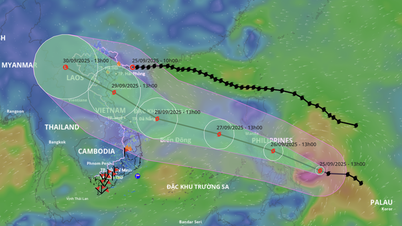





































(0)